详解excel制作表头步骤 excel表格标题怎么设置每页都有标题
当我们在word里插入长表格时 , 一定会看到表格除了在第一页有标题外 , 其他页都没有标题行 。这样 , 用户观看表格非常不方便 。如果想要每页都有标题行 。可以按照下面方法设置 。
1、方法一①、打开word , 插入长表格 。然后将光标移动到表格的标题行任意单元格中 。这时 , word菜单栏上会多出“设计”、“布局”两个菜单栏 。
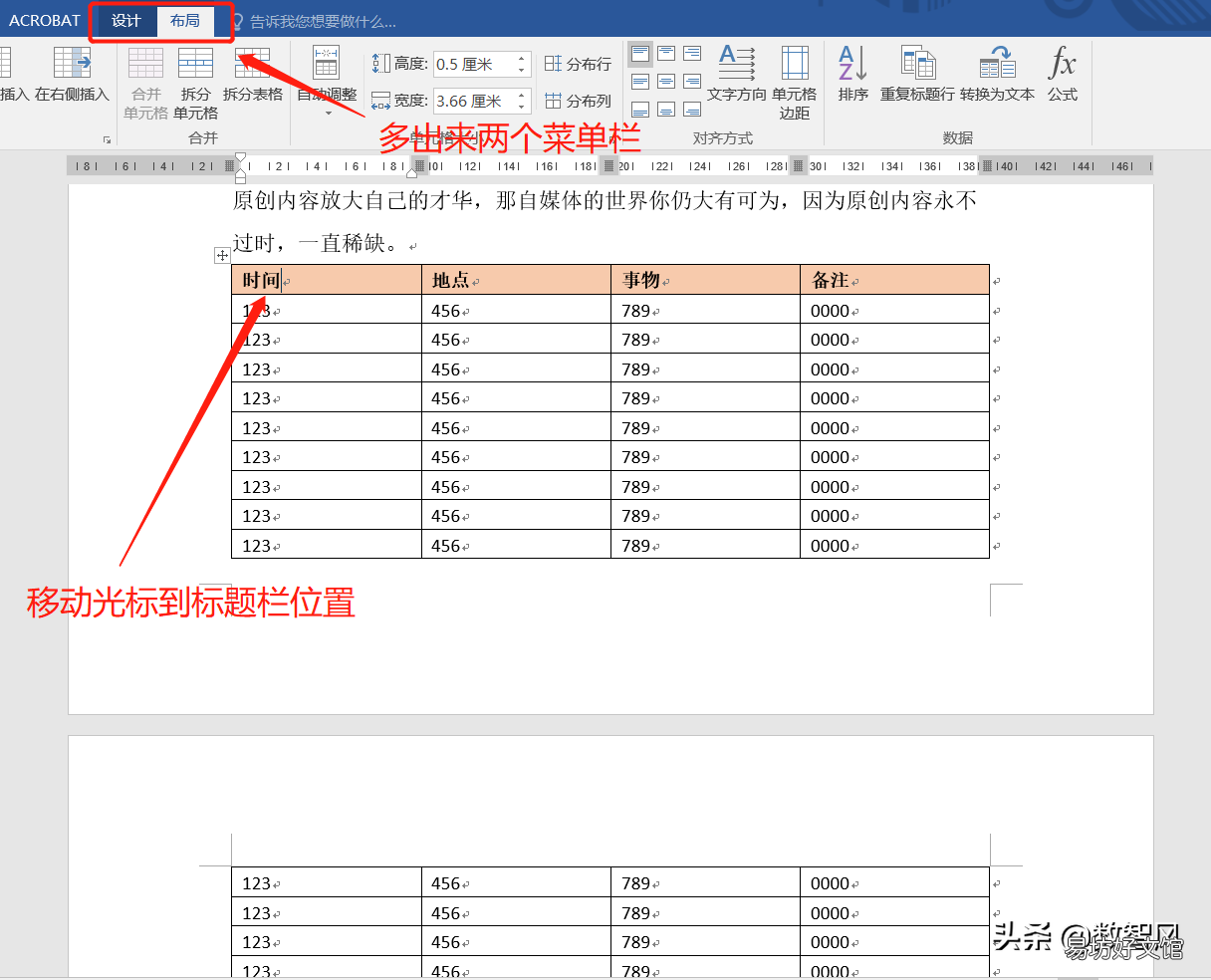
文章插图
②、点击“布局”菜单栏 , 在菜单栏中点击“重复标题行” , 这个长表格就每一页都有标题行了 。
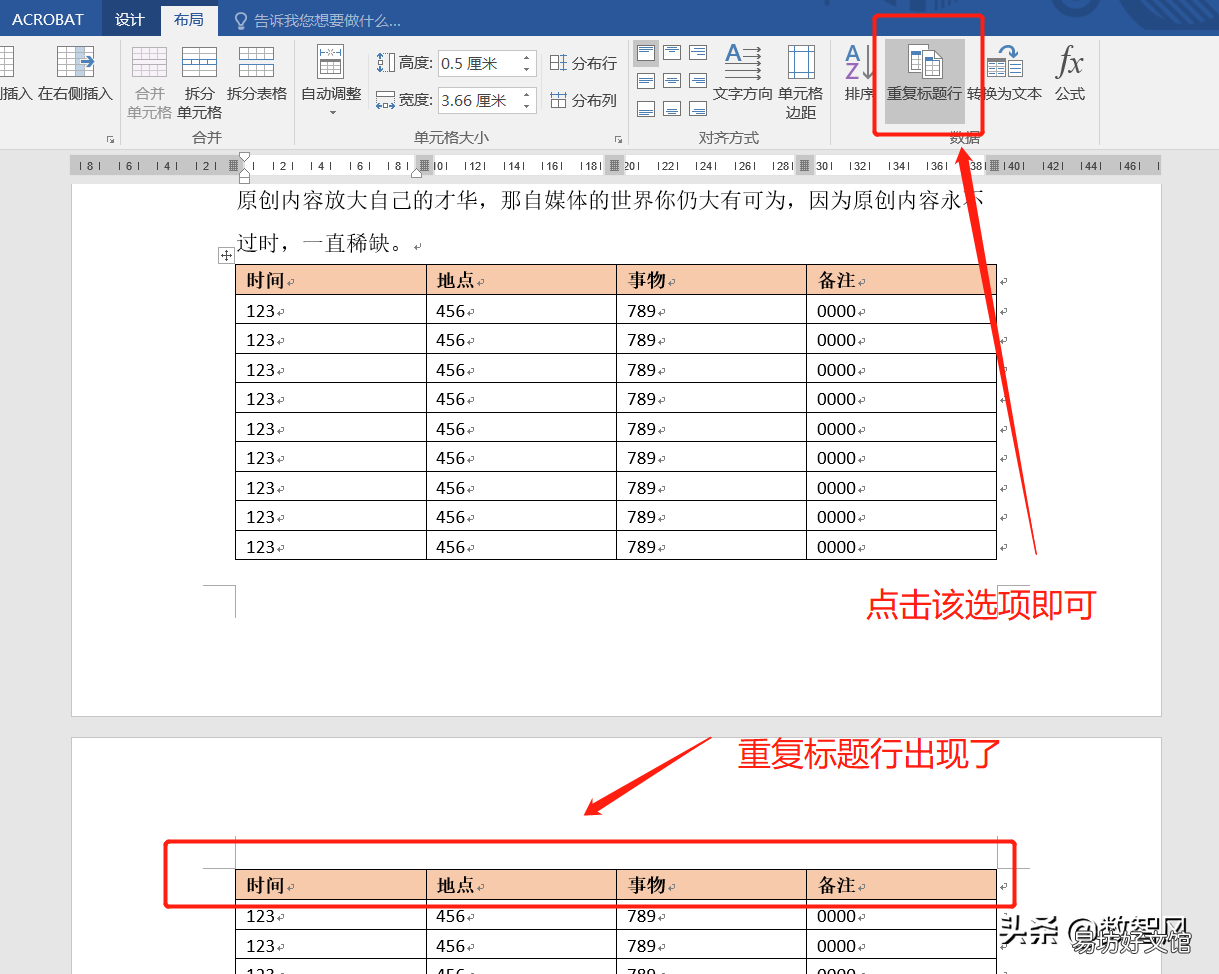
文章插图
2、方法二①、同样将光标移动到标题行单元格中 , 然后点击右键 , 在弹出菜单中选择“表格属性” 。
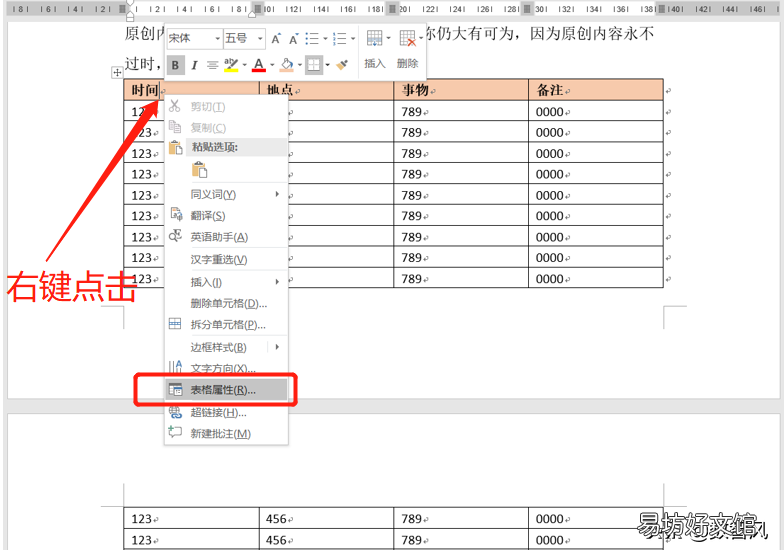
文章插图
②、在表格属性设置页面 , 切换到“行”选项卡 。将“在各页顶端以标题行形式重复出现”选项勾上 。表格就自动每页都有标题行了 。
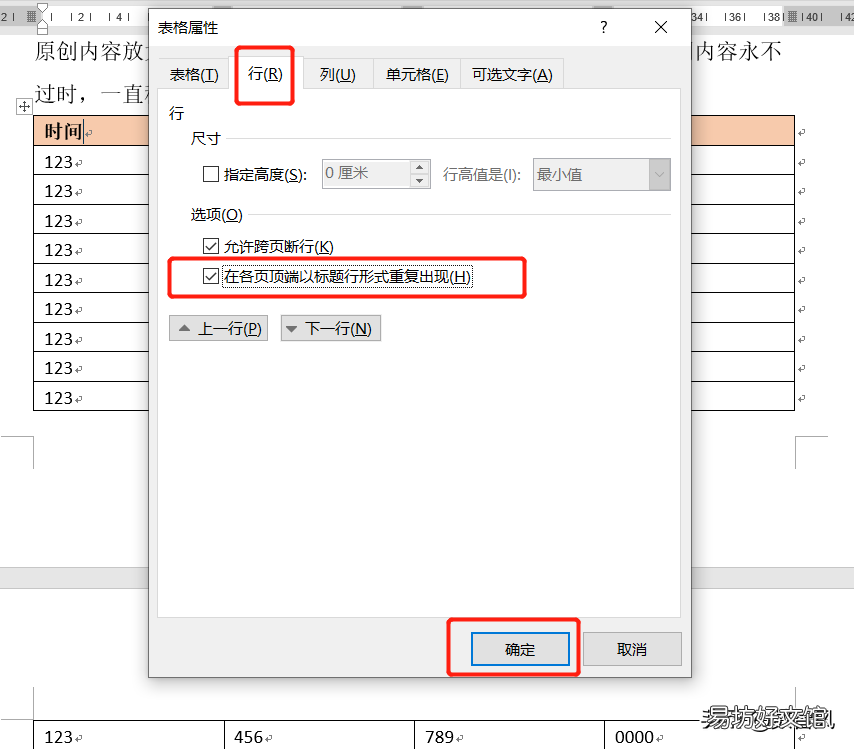
文章插图
总结【详解excel制作表头步骤 excel表格标题怎么设置每页都有标题】以上两种设置方法 , 我们可按照自己习惯选用一种即可 。不过 , 这里要特别注意的是 , 光标一定要放在标题行里再去设置 。不要全选表格时去设置 , 因为那样设置不会成功 。
推荐阅读
- 详解各类证件照尺寸标准 二寸照片电子版尺寸像素多大
- 樱花酒的制作方法
- 详解这款暗黑类单机游戏 圣域2黄金版职业分析
- 实操excel表横向数据变纵向 表格怎么把横向变纵向打印出来
- 畲族文化详解:景宁畲族传说故事
- 畲族文化详解:福建畲族分布在哪里
- 如何制作脆皮鸡中的脆皮水
- 畲族文化详解:畲族雷姓的历史渊源
- 详解iphone7plus全部参数 iphone7plus长度几厘米
- b站用户画像分析怎么做(详解b站用户画像分析报告)







